スクリーンレコーダーの主な機能
画面の録画
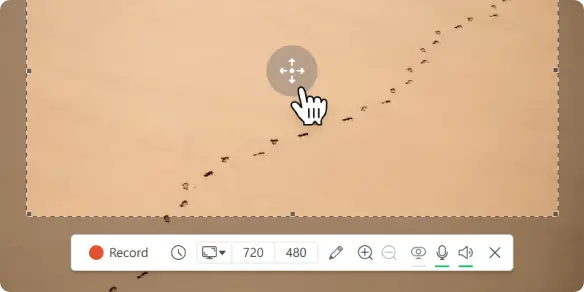
録画の注釈と編集
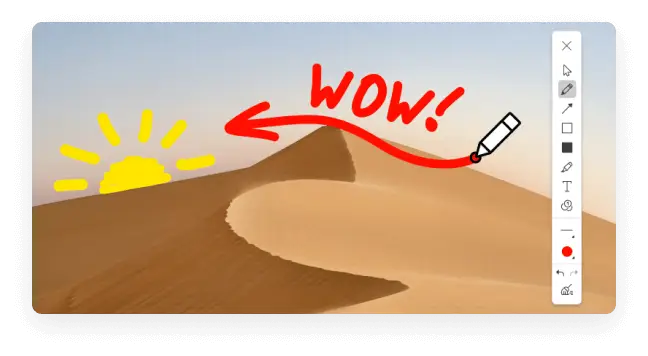
即座に共有
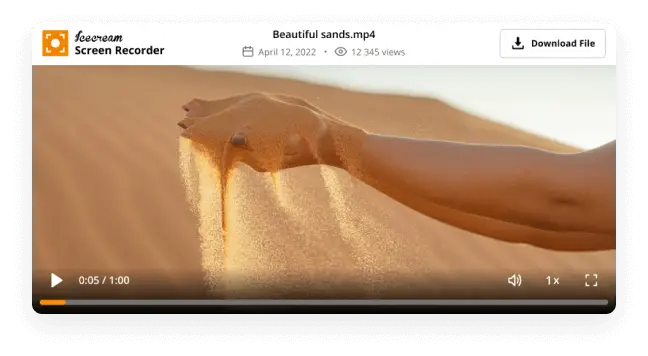
Windows 11/10のサポート
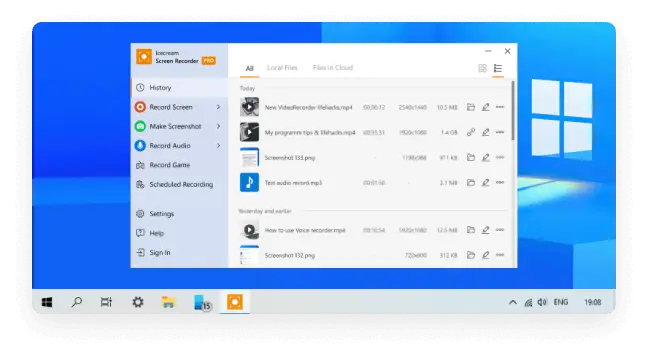
無料のスクリーンレコーダー
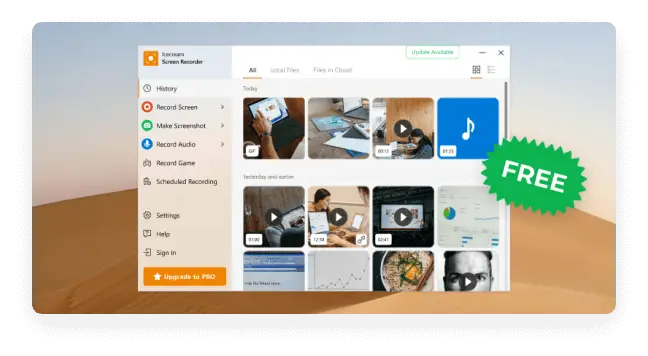

スクリーンレコーダーの動作をご覧ください

ウェブカメラを記録する

オーディオを記録する

ロゴの追加

画面録画のスケジュール設定

ホットキーの表示

スクリーンショットの作成
システム要件
Screen Recorder よくあるご質問
Icecream Screen Recorder は、デフォルトでシステム音を録音します。確実に行うには、プログラム設定 → オーディオをチェックしてください。
はい。このプログラムにはマルウェアは含まれておらず、ウイルスもありません。また、お使いのコンピュータでローカルに実行されます。
基本的には、スクリーンレコーダーを使用して好きなだけ行うことができます。ただし、念のため、非常に長い動画を録画する必要がある場合は、設定 → 保存先 → 最大ファイルサイズにチェックを入れてください。Windows11も同様です。
フルスクリーンで録画するには、Icecream Screen Recorder のメインメニューにある「ビデオをキャプチャ」オプションにマウスカーソルを合わせ、ドロップダウンメニューから録画したいディスプレイを選択します。
はい、それは特定の制限付きで使用することは無料です。PRO 機能の完全なリストは、プログラムのアップグレード ページで確認できます。
ほとんどの場合、検出されます。いいえ。しかし、それはあなたが使用しているアプリケーションに完全に依存します。それらのいくつかは、他のユーザーに通知したり、さらに記録をブロックすることがあります。
いいえ、この機能は現在スクリーンレコーダーで使用できません。
弊社では、製品を最新かつエラーフリーに保つため、定期的にアップデートしています。スクリーンレコーダーの更新履歴は、変更履歴ページで確認することができます。
はい、この機能はプログラムで利用可能です。設定 → システムでウェブカメラの外観を設定します。また、ウェブカメラをダブルクリックすると、全画面に拡大することができます。
すべてのビデオは、デフォルトでデスクトップに保存されます。システムによっては、F5キーを押してデスクトップ アイコンを更新する必要があります。スクリーンレコーダーで出力フォルダを変更することができます。設定 → 保存先.
はい、録音をトリミング、サウンドをミュート、速度、解像度、形式を変更することができます。

